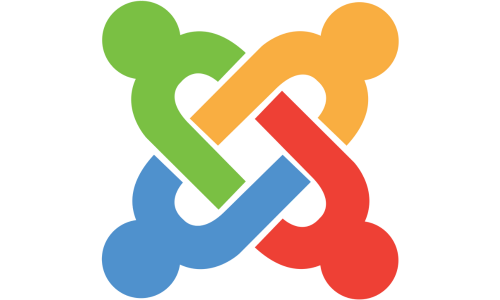Chào bạn, nếu bạn đang ấp ủ ý tưởng kinh doanh online và muốn tự tay xây dựng một website bán hàng chuyên nghiệp, thì OpenCart chính là một nền tảng tuyệt vời để bạn bắt đầu. OpenCart là một hệ thống quản lý nội dung (CMS) mã nguồn mở miễn phí, được thiết kế đặc biệt cho việc tạo và quản lý các cửa hàng trực tuyến. Hôm nay, mình sẽ cùng bạn khám phá từng bước để xây dựng website bán hàng mơ ước của bạn với OpenCart nhé!
OpenCart là gì? Tại sao nên chọn OpenCart để bán hàng online?
Giới thiệu về OpenCart và các tính năng nổi bật
OpenCart là một nền tảng thương mại điện tử mạnh mẽ và dễ sử dụng, được viết bằng ngôn ngữ PHP. Nó cung cấp đầy đủ các tính năng cần thiết để bạn có thể tạo ra một cửa hàng trực tuyến hoàn chỉnh, từ việc quản lý sản phẩm, đơn hàng, khách hàng cho đến việc thiết lập các phương thức thanh toán và vận chuyển.
Một số tính năng nổi bật của OpenCart:
- Giao diện trực quan và dễ sử dụng: Ngay cả khi bạn không có nhiều kiến thức về kỹ thuật, bạn vẫn có thể dễ dàng quản lý cửa hàng của mình.
- Đa dạng tính năng: OpenCart cung cấp sẵn nhiều tính năng như quản lý sản phẩm không giới hạn, hỗ trợ nhiều ngôn ngữ và tiền tệ, tích hợp các cổng thanh toán phổ biến, và nhiều hơn nữa.
- Khả năng mở rộng cao: Với hệ thống extension (module) phong phú, bạn có thể dễ dàng thêm các tính năng mới cho cửa hàng của mình.
- Tối ưu hóa cho SEO: OpenCart được thiết kế thân thiện với các công cụ tìm kiếm, giúp sản phẩm của bạn dễ dàng được tìm thấy trên Google.
- Cộng đồng hỗ trợ lớn mạnh: Bạn có thể tìm thấy rất nhiều tài liệu hướng dẫn, diễn đàn hỗ trợ và cộng đồng người dùng OpenCart trên toàn thế giới.
Ưu điểm khi sử dụng OpenCart để xây dựng website bán hàng
- Miễn phí: Bạn không cần phải trả bất kỳ chi phí nào để tải xuống và sử dụng OpenCart.
- Dễ dàng cài đặt: Quá trình cài đặt OpenCart khá đơn giản và nhanh chóng.
- Linh hoạt và tùy biến: Bạn có thể tùy chỉnh giao diện và chức năng của cửa hàng theo ý muốn.
- Phù hợp với nhiều quy mô kinh doanh: Dù bạn là một cửa hàng nhỏ lẻ hay một doanh nghiệp lớn, OpenCart đều có thể đáp ứng được nhu cầu của bạn

So sánh OpenCart với các nền tảng thương mại điện tử khác
Có rất nhiều nền tảng thương mại điện tử khác nhau trên thị trường như Shopify, WooCommerce, Magento,… Mỗi nền tảng đều có những ưu và nhược điểm riêng. OpenCart thường được lựa chọn bởi những người muốn có toàn quyền kiểm soát website của mình, không muốn phụ thuộc vào các dịch vụ bên thứ ba và có một ngân sách khởi đầu eo hẹp.
Các bước chuẩn bị trước khi bắt đầu với OpenCart
Chuẩn bị hosting và tên miền
Để website bán hàng của bạn có thể hoạt động trên internet, bạn cần có một hosting (nơi lưu trữ dữ liệu website) và một tên miền (địa chỉ website). Bạn có thể tìm kiếm các nhà cung cấp hosting uy tín tại Việt Nam và chọn gói hosting phù hợp với nhu cầu của mình. Hãy đảm bảo hosting của bạn hỗ trợ PHP và MySQL, đây là những yêu cầu cơ bản để chạy OpenCart.
Yêu cầu hệ thống để cài đặt OpenCart
Trước khi cài đặt OpenCart, hãy đảm bảo hosting của bạn đáp ứng các yêu cầu sau:
- PHP: Phiên bản 7.3 trở lên (khuyến nghị phiên bản mới nhất)
- MySQL: Phiên bản 5.5 trở lên
- GD Library: Hỗ trợ xử lý hình ảnh
- cURL: Hỗ trợ giao tiếp với các dịch vụ bên ngoài
Bạn có thể kiểm tra các thông tin này trong phần quản lý hosting của mình.
Hướng dẫn chi tiết cách cài đặt OpenCart
Tải bộ cài đặt OpenCart mới nhất
Truy cập trang chủ của OpenCart (https://www.opencart.com/) và tải xuống phiên bản mới nhất. Bạn sẽ nhận được một file nén (thường là định dạng .zip).
Tạo database cho OpenCart
Bạn cần tạo một database MySQL mới thông qua control panel của hosting (ví dụ: cPanel, Plesk). Bạn sẽ cần cung cấp các thông tin sau:
- Database name: Tên của database (ví dụ: opencart_db).
- Database username: Tên người dùng có quyền truy cập vào database (ví dụ: opencart_user).
- Database password: Mật khẩu cho người dùng database.
- Database host: Địa chỉ của máy chủ database (thường là localhost).
Hãy ghi nhớ các thông tin này vì bạn sẽ cần chúng trong quá trình cài đặt.
Tải file cài đặt lên hosting
Sử dụng một phần mềm FTP client (ví dụ: FileZilla) để kết nối đến server hosting của bạn. Bạn sẽ cần các thông tin về host, username, password và port do nhà cung cấp hosting cung cấp. Sau khi kết nối thành công, tải toàn bộ nội dung của file nén OpenCart đã tải về lên thư mục web root của bạn (thường là public_html, httpdocs, hoặc www).
Thực hiện cài đặt OpenCart qua trình duyệt web
Sau khi tải file lên hosting thành công, hãy truy cập vào tên miền của bạn (ví dụ: yourdomain.com). Bạn sẽ được tự động chuyển hướng đến trang cài đặt của OpenCart.
Bước 1: License Agreement (Thỏa thuận giấy phép)
Đọc kỹ thỏa thuận giấy phép và đánh dấu vào ô “I agree to the license” nếu bạn đồng ý, sau đó nhấp vào nút “Continue”.
Bước 2: Pre-Installation (Kiểm tra trước khi cài đặt)
OpenCart sẽ kiểm tra xem server của bạn có đáp ứng các yêu cầu hệ thống hay không. Nếu có bất kỳ mục nào hiển thị “Warning” hoặc “Error”, bạn cần khắc phục các vấn đề này trước khi tiếp tục. Thông thường, bạn có thể cần chỉnh sửa một số file cấu hình (như đổi tên config-dist.php thành config.php và cấp quyền ghi cho một số thư mục). Các hướng dẫn cụ thể thường được hiển thị trên trang này.
Bước 3: Configuration (Cấu hình)
Đây là bước quan trọng nhất. Bạn cần nhập các thông tin sau:
- Database:
- Hostname: Thường là localhost.
- Username: Tên người dùng database bạn đã tạo.
- Password: Mật khẩu người dùng database.
- Database: Tên database bạn đã tạo.
- DB Driver: Chọn MySQLi.
- Port: Thường là 3306.
- Prefix: Bạn có thể để trống hoặc đặt một tiền tố cho các bảng trong database.
- Admin:
- Username: Tên người dùng cho tài khoản quản trị viên (ví dụ: admin). Hãy chọn một tên người dùng khó đoán để tăng tính bảo mật.
- Password: Mật khẩu cho tài khoản quản trị viên. Hãy chọn một mật khẩu mạnh và ghi nhớ nó.
- Email: Địa chỉ email của bạn.
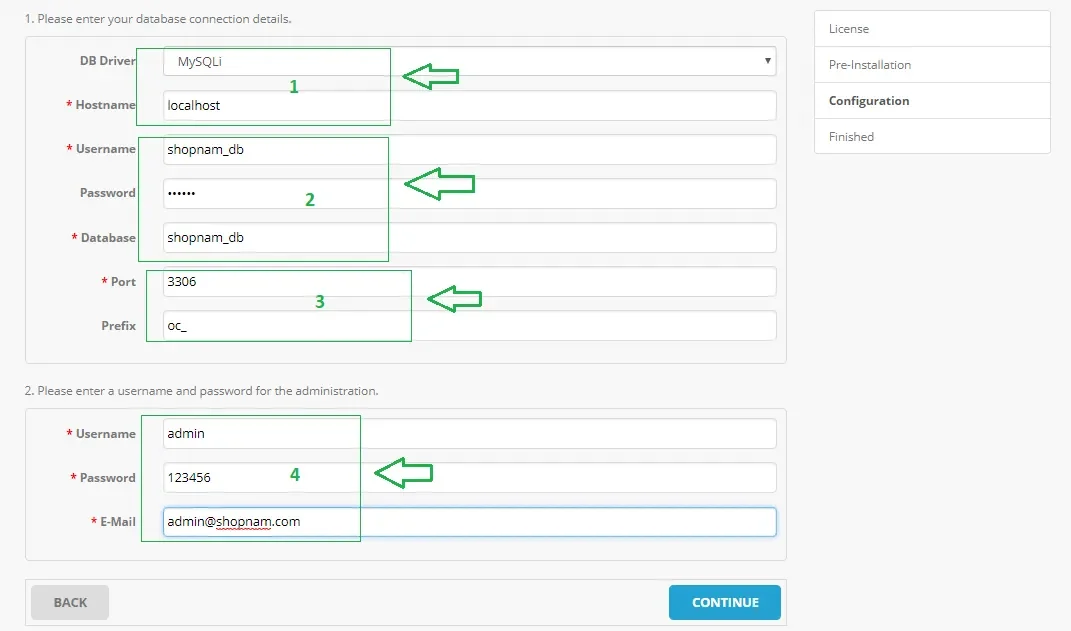
Sau khi nhập đầy đủ thông tin, nhấp vào nút “Continue”.
Bước 4: Installation Complete (Hoàn tất cài đặt)
Nếu mọi thứ diễn ra suôn sẻ, bạn sẽ thấy thông báo cài đặt thành công. Quan trọng: Hãy xóa thư mục install trên server hosting của bạn vì lý do bảo mật.
Bây giờ bạn có thể truy cập vào cửa hàng trực tuyến của mình tại địa chỉ tên miền của bạn và trang quản trị tại địa chỉ yourdomain.com/admin. Sử dụng tên người dùng và mật khẩu bạn đã tạo ở bước cấu hình để đăng nhập vào trang quản trị.
Làm quen với giao diện quản trị OpenCart
Tổng quan về Dashboard
Sau khi đăng nhập vào trang quản trị, bạn sẽ thấy Dashboard. Đây là trang tổng quan hiển thị các thông tin quan trọng về cửa hàng của bạn như tổng số đơn hàng, tổng doanh thu, số lượng khách hàng, các sản phẩm bán chạy nhất, v.v.
Giới thiệu các mục quan trọng trong menu quản trị
Menu quản trị thường nằm ở bên trái và bao gồm các mục sau:
- Dashboard: Trang tổng quan.
- Catalog: Quản lý sản phẩm, danh mục, thuộc tính, tùy chọn, nhà sản xuất, v.v.
- Extensions: Quản lý các module mở rộng, themes, ngôn ngữ, tiền tệ, v.v.
- Design: Quản lý bố cục, banners, themes editor, v.v.
- Sales: Quản lý đơn hàng, trả hàng, giao dịch, vouchers, v.v.
- Customers: Quản lý khách hàng, nhóm khách hàng, địa chỉ, v.v.
- Marketing: Các công cụ marketing như chiến dịch email, mã giảm giá, affiliate, v.v.
- System: Cấu hình các thiết lập hệ thống, người dùng, quyền hạn, ngôn ngữ, tiền tệ, địa lý, v.v.
- Reports: Xem các báo cáo về doanh số, sản phẩm, khách hàng, marketing, v.v.
Hướng dẫn các bước cơ bản để xây dựng website bán hàng với OpenCart
Thiết lập cửa hàng (Store Settings)
Trước tiên, bạn cần cấu hình các thông tin cơ bản cho cửa hàng của mình. Vào System -> Settings và nhấp vào nút “Edit” bên cạnh cửa hàng mặc định. Tại đây, bạn có thể thiết lập tên cửa hàng, chủ cửa hàng, địa chỉ, email, số điện thoại, logo, ngôn ngữ mặc định, tiền tệ mặc định, và nhiều tùy chọn khác.
Quản lý danh mục sản phẩm (Catalog)
Tạo danh mục sản phẩm
Để thêm sản phẩm, bạn cần tạo các danh mục (categories) trước. Vào Catalog -> Categories và nhấp vào nút “Add New”. Bạn có thể nhập tên danh mục, mô tả, hình ảnh, meta title, meta description, và các tùy chọn SEO khác. Bạn cũng có thể tạo các danh mục con.
Thêm sản phẩm mới
Sau khi tạo danh mục, bạn có thể thêm sản phẩm. Vào Catalog -> Products và nhấp vào nút “Add New”. Trang thêm sản phẩm bao gồm nhiều tab:
- General: Nhập tên sản phẩm, mô tả, meta title, meta description, meta keyword.
- Data: Nhập model, SKU, địa điểm, giá, thuế, số lượng, yêu cầu vận chuyển, kích thước, cân nặng, trạng thái.
- Links: Liên kết sản phẩm với các danh mục, nhà sản xuất, tải xuống.
- Attribute: Thêm các thuộc tính cho sản phẩm (ví dụ: màu sắc, kích thước).
- Option: Thêm các tùy chọn cho sản phẩm (ví dụ: chọn size, chọn màu).
- Recurring: Thiết lập thanh toán định kỳ (nếu cần).
- Discount: Thiết lập giảm giá theo số lượng.
- Special: Thiết lập giá đặc biệt trong một khoảng thời gian nhất định.
- Image: Tải lên hình ảnh sản phẩm chính và các hình ảnh bổ sung.
- Reward Points: Thiết lập điểm thưởng cho sản phẩm.
- SEO: Thiết lập đường dẫn SEO (SEO Keyword) cho sản phẩm.
- Design: Tùy chỉnh giao diện cho trang sản phẩm (nếu cần).
Hãy nhập đầy đủ thông tin chi tiết và hình ảnh chất lượng cho sản phẩm của bạn.
Thiết lập phương thức thanh toán (Payment Methods)
Để khách hàng có thể thanh toán cho đơn hàng, bạn cần thiết lập các phương thức thanh toán. Vào Extensions -> Payments. OpenCart cung cấp sẵn một số phương thức thanh toán cơ bản như Bank Transfer (chuyển khoản ngân hàng) và Cash On Delivery (thanh toán khi nhận hàng). Để tích hợp các cổng thanh toán phổ biến tại Việt Nam như VNPay hay Momo, bạn có thể tìm kiếm và cài đặt các extension tương ứng trong mục Extensions -> Installer. Sau khi cài đặt, bạn cần cấu hình các thông tin tài khoản của mình với cổng thanh toán đó.
Thiết lập phương thức vận chuyển (Shipping Methods)
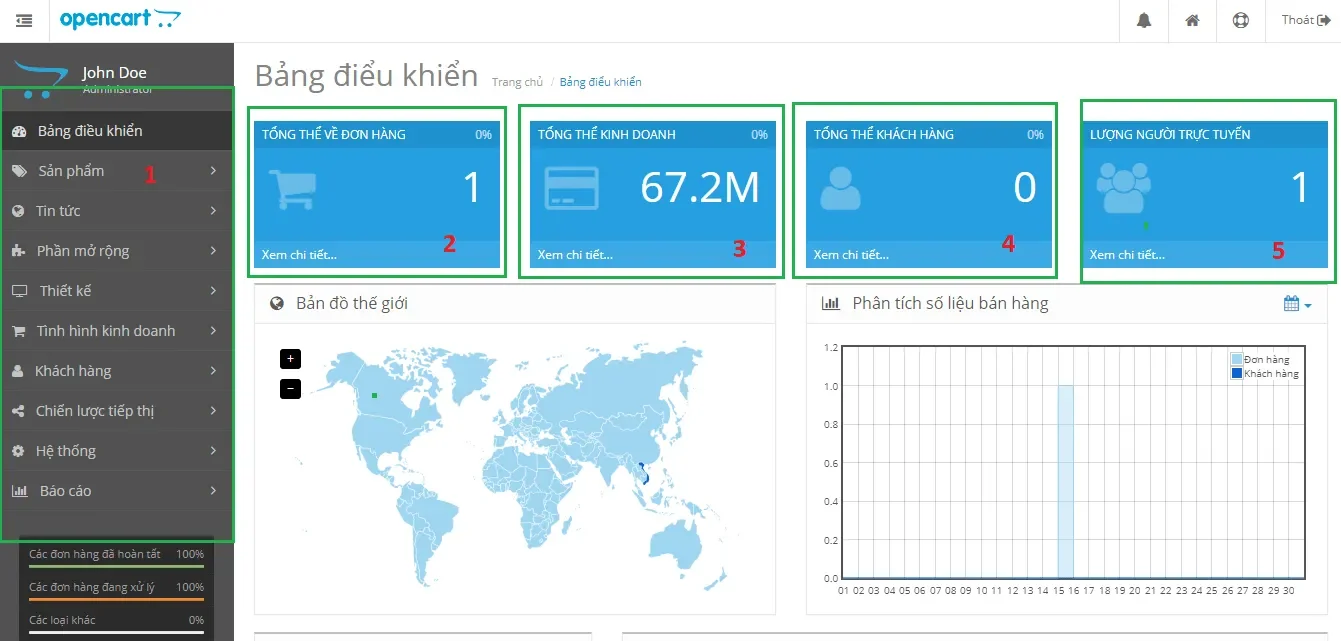
Tương tự như phương thức thanh toán, bạn cần thiết lập các phương thức vận chuyển để khách hàng có thể chọn hình thức giao hàng phù hợp. Vào Extensions -> Shipping. OpenCart cũng cung cấp một số phương thức vận chuyển cơ bản như Flat Rate (giá cố định), Free Shipping (miễn phí vận chuyển), và Weight Based Shipping (tính phí theo trọng lượng). Để tích hợp các dịch vụ vận chuyển phổ biến tại Việt Nam như Viettel Post, Giao Hàng Nhanh hay Giao Hàng Tiết Kiệm, bạn có thể tìm kiếm và cài đặt các extension tương ứng. Sau khi cài đặt, bạn cần cấu hình các tùy chọn vận chuyển và chi phí.
Quản lý đơn hàng (Orders)
Khi khách hàng đặt hàng trên website của bạn, các đơn hàng sẽ được hiển thị trong mục Sales -> Orders. Tại đây, bạn có thể xem chi tiết đơn hàng, thay đổi trạng thái đơn hàng (ví dụ: Pending, Processing, Shipped, Completed), in hóa đơn, và liên hệ với khách hàng.
Quản lý khách hàng (Customers)
Thông tin về khách hàng đã đăng ký tài khoản hoặc đặt hàng sẽ được lưu trữ trong mục Customers -> Customers. Bạn có thể xem thông tin chi tiết của từng khách hàng, lịch sử mua hàng, và quản lý các nhóm khách hàng.
Thiết lập ngôn ngữ và tiền tệ (Localization)
Nếu bạn muốn website của mình hỗ trợ nhiều ngôn ngữ hoặc tiền tệ, bạn có thể thiết lập chúng trong mục System -> Localization -> Languages và System -> Localization -> Currencies.
Tùy chỉnh giao diện website OpenCart
Giới thiệu về Themes trong OpenCart
Themes (giao diện) quyết định hình thức bên ngoài của website bán hàng của bạn. OpenCart đi kèm với một theme mặc định, nhưng bạn có thể cài đặt các theme khác từ trang Extensions -> Installer (nếu bạn tải theme lên dưới dạng file .ocmod.zip hoặc .zip) hoặc tìm kiếm các theme có sẵn trong mục Design -> Theme Editor.
Cài đặt và kích hoạt Themes mới
Sau khi cài đặt theme mới, bạn cần kích hoạt nó trong mục System -> Settings -> chọn cửa hàng của bạn -> tab General và chọn theme mới trong mục “Template”.
Tùy chỉnh bố cục và màu sắc (Layouts and Design)
Bạn có thể tùy chỉnh bố cục của các trang trên website (ví dụ: trang chủ, trang danh mục, trang sản phẩm) trong mục Design -> Layouts. Bạn cũng có thể chỉnh sửa trực tiếp một số thành phần giao diện thông qua Design -> Theme Editor, tuy nhiên, việc này đòi hỏi bạn cần có kiến thức về HTML, CSS và PHP. Đối với những người mới bắt đầu, việc sử dụng các tùy chọn cấu hình có sẵn của theme là một cách dễ dàng hơn.
Mở rộng chức năng cho OpenCart với Extensions
Giới thiệu về Extensions (Modules)
Extensions (hay còn gọi là Modules) là các phần mềm mở rộng giúp thêm các tính năng mới cho cửa hàng OpenCart của bạn. Có rất nhiều extensions miễn phí và trả phí có sẵn trên OpenCart Marketplace (https://www.opencart.com/index.php?route=marketplace/extension).
Cài đặt và quản lý Extensions phổ biến
Để cài đặt một extension, bạn vào Extensions -> Installer và tải lên file cài đặt của extension (thường có định dạng .ocmod.zip hoặc .zip). Sau khi tải lên, bạn vào Extensions -> Modifications và nhấp vào nút “Refresh” ở góc trên bên phải để áp dụng các thay đổi. Cuối cùng, bạn cần kích hoạt và cấu hình extension trong mục Extensions -> chọn loại extension (ví dụ: Modules, Payments, Shipping) và tìm extension bạn vừa cài đặt để chỉnh sửa các thiết lập.
Một số extension phổ biến bạn có thể quan tâm:
- SEO extensions: Giúp tối ưu hóa website cho công cụ tìm kiếm.
- Marketing extensions: Cung cấp các công cụ marketing như email marketing, social media integration.
- Payment gateway extensions: Tích hợp thêm các cổng thanh toán.
- Shipping method extensions: Tích hợp thêm các dịch vụ vận chuyển.
- Analytics extensions: Theo dõi hiệu suất website.
Tối ưu hóa website OpenCart cho SEO
Cấu hình các thiết lập SEO cơ bản
OpenCart có sẵn một số thiết lập SEO cơ bản mà bạn có thể cấu hình trong phần quản trị, ví dụ như thiết lập meta title, meta description, meta keyword cho trang chủ, danh mục và sản phẩm. Bạn cũng có thể bật/tắt URL rewriting để tạo ra các đường dẫn thân thiện với SEO.
Sử dụng các Extensions hỗ trợ SEO
Để tối ưu hóa website OpenCart của bạn tốt hơn cho SEO, bạn có thể sử dụng các extension chuyên dụng. Các extension này có thể giúp bạn tạo sitemap XML, robots.txt, quản lý canonical URLs, và nhiều tính năng nâng cao khác.
Câu chuyện thành công: Kinh nghiệm bán hàng hiệu quả với OpenCart
Mình có một người bạn đã bắt đầu kinh doanh đồ handmade online với OpenCart. Ban đầu, bạn ấy gặp nhiều khó khăn trong việc quản lý sản phẩm và đơn hàng. Tuy nhiên, sau khi làm quen với giao diện trực quan của OpenCart và sử dụng thêm một vài extension hỗ trợ SEO và marketing, website của bạn ấy đã thu hút được nhiều khách hàng hơn và doanh số tăng trưởng đáng kể. OpenCart thực sự là một công cụ hữu ích cho những người mới bắt đầu kinh doanh online.
Kết luận
Với hướng dẫn chi tiết này, hy vọng bạn đã có thể hình dung được cách sử dụng OpenCart để tạo một website bán hàng chuyên nghiệp cho riêng mình. Mặc dù có thể mất một chút thời gian để làm quen với tất cả các tính năng, nhưng với sự kiên trì và đam mê, bạn hoàn toàn có thể xây dựng một cửa hàng trực tuyến thành công với OpenCart. Chúc bạn gặt hái được nhiều thành công trên con đường kinh doanh online của mình!